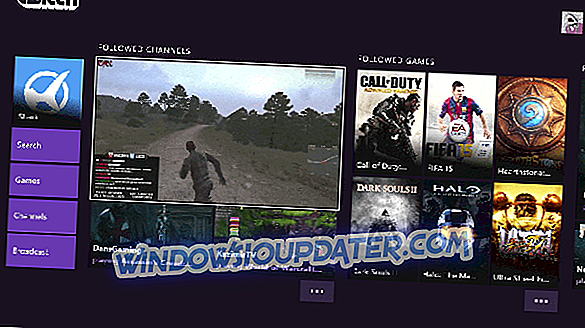Eerdere Windows-platforms bevatten een wuapp.exe-bestand dat Windows Update-instellingen opent in het Configuratiescherm. Gebruikers kunnen de Windows Update-instellingen openen door 'wuapp.exe' in Run in te voeren. Ze kunnen ook de update-instellingen van het Configuratiescherm openen door Windows Update te selecteren in Internet Explorer.
De update-instellingen in Win 10 zijn echter een beetje anders. Microsoft heeft het bestand 'wuapp.exe' verwijderd uit Windows 10. Dus Win 10 bevat update-opties in de app Instellingen in plaats van het Configuratiescherm. Als zodanig wordt een foutbericht ' Windows kan wuapp.exe niet vinden ' weergegeven wanneer gebruikers 'wuapp.exe' invoeren in Uitvoeren. Dat foutbericht kan ook verschijnen wanneer gebruikers op Windows Update klikken in oudere versies van Internet Explorer (IE 11 biedt niet langer een Windows Update- optie).

FIX: Windows kan wuapp.exe niet vinden
- Een Wuapp-batchbestand instellen
- Voeg een snelkoppeling voor Windows Update toe aan het bureaublad
1. Stel een Wuapp-batchbestand in
U kunt dus Windows Update-instellingen niet openen in Win 10 door 'wuapp.exe' in Run in te voeren. Dat was ongetwijfeld een handige sneltoets voor het openen van update-opties. U kunt echter een batchbestand instellen waarmee de Windows Update-opties in Instellingen worden geopend wanneer u 'wuapp' invoert in Uitvoeren, waardoor de wuapp-opdracht Run in Win 10 effectief wordt hersteld. Zo kunt u een wuapp-batchbestand instellen .
- Klik met de rechtermuisknop op het menu Start en selecteer Uitvoeren.
- Typ 'Notepad' in het tekstvak van de Run en klik op de knop OK .
- Kopieer de inhoud van dit batchbestand met de sneltoets Ctrl + C: start "" ms-settings: windowsupdate.
- Plak vervolgens de gekopieerde tekst in de teksteditor van het Kladblok door op de sneltoets Ctrl + V te drukken.

- Klik op Bestand > Opslaan als om het venster direct hieronder te openen.

- Selecteer alle bestanden in het vervolgkeuzemenu Opslaan als type.
- Voer 'wuapp.bat' in het tekstvak Bestandsnaam in, zoals hieronder getoond.

- Selecteer om wuapp.bat op te slaan op het bureaublad en klik op de knop Opslaan .
- Sluit vervolgens het Kladblok-venster.
- Klik op de knop Bestandsverkenner op de taakbalk.

- Klik op Bureaublad aan de linkerkant van Bestandsverkenner.
- Klik vervolgens op de kleine pijl naast het station C: om de mappenstructuur uit te vouwen.

- Selecteer wuapp.bat in Desktop door de linkermuisknop ingedrukt te houden. Sleep dat bestand vervolgens naar de Windows-map aan de linkerkant van de bestandsverkenner.
- Wanneer u het bestand in de Windows-map plaatst, wordt het dialoogvenster Bestemmingsmaptoegang geweigerd geopend. Klik op Doorgaan om het bestand wuapp.bat in de map te plaatsen.

- Typ 'wuapp' in Run en druk op de knop OK . Nu worden de update-instellingen geopend die hieronder direct worden weergegeven.

Voeg een snelkoppeling voor Windows Update toe aan het bureaublad
U kunt ook een snelkoppeling toevoegen aan het bureaublad waarmee Windows Update wordt geopend. Dat is een betere sneltoets dan het openen van update-instellingen met Run, omdat u er een sneltoets aan kunt toevoegen. Volg de onderstaande richtlijnen om een sneltoets voor sneltoetsen op het bureaublad in te stellen voor Windows Update-opties.
- Klik met de rechtermuisknop op uw bureaublad en selecteer Nieuw > Snelkoppeling om het venster in de onderstaande afbeelding te openen.

- Typ 'control.exe / naam Microsoft.WindowsUpdate' in het tekstvak.

- Druk op de knop Volgende .
- Typ 'Windows Update' in het vak Typ een naam voor dit snelkoppelingstekstvak.
- Druk op de knop Voltooien om de snelkoppeling naar het bureaublad toe te voegen, zoals in de onderstaande opname.

- Klik met de rechtermuisknop op de snelkoppeling en kies Eigenschappen .
- Selecteer het tabblad Snelkoppeling.
- Klik in het vak Sneltoets en druk op de W-toets. Dat zal een sneltoets Ctrl + Alt + W toevoegen aan de snelkoppeling.

- Druk vervolgens op de knop Toepassen en klik vervolgens op OK om het venster te sluiten.
- Nu kunt u op Ctrl + Alt + W drukken om de Windows Update-opties te openen!
Op die manier kunt u twee handige snelkoppelingen instellen waarmee u snel update-instellingen kunt openen. Terwijl het batchbestand de opdracht Wuapp-run herstelt, wordt het foutbericht ' Windows can not find wuapp.exe ' effectief hersteld . De sneltoets voor het bureaublad biedt echter een iets directere manier om Windows Update-opties te openen.